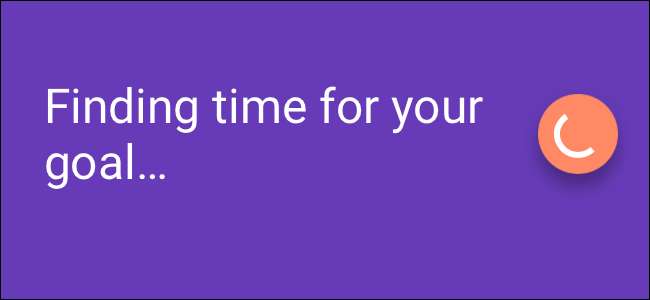
Tidligere på denne måned tilføjede Google en målfunktion til Google Kalender-apps til iOS og Android. Mål finder automatisk fritid i din kalender og planlægger tilbagevendende begivenheder for at hjælpe dig med at nå dine mål. Sådan får du det hele konfigureret.
Google Kalender-appen er som standard installeret på Android. Hvis du bruger en iPad eller iPhone, kan du tilføj din Gmail, kontakter og kalender til de indbyggede iOS-apps, men du er sandsynligvis bedre tjent med at downloade den officielle Google Kalender-app for dens ekstra funktioner, f.eks påmindelser –Og nu, mål. Den nye målfunktion er fantastisk, hvis du vil planlægge regelmæssige blokke af tid til at nå dine mål, fordi Google Kalender automatisk finder fritid i din kalender baseret på kriterier, du har indstillet. Og hvis du føjer en modstridende begivenhed til din kalender, udsætter Google dit mål automatisk til en senere dato. Sådan opretter du et mål.
RELATEREDE: Sådan tilføjes din Gmail, kontakter og Google Kalender til din iPhone eller iPad
I appen Google Kalender skal du trykke på knappen Opret nederst til højre.
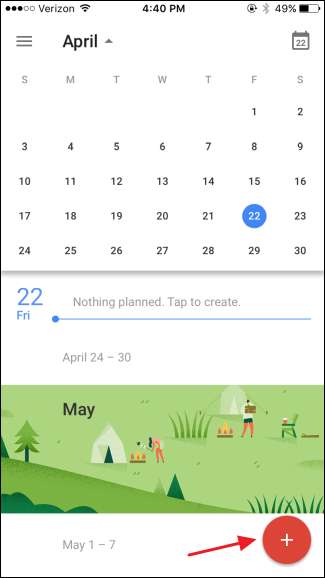
Tryk på Mål i pop op-menuen.
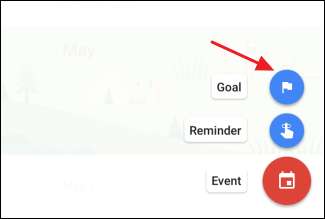
Derefter vælger du den type mål, du vil oprette. Valgmulighederne lige nu inkluderer træning, opbygning af en færdighed, at give tid til venner og familie, få lidt tid til mig eller organisere dit liv. I dette eksempel vil vi oprette et mål for at lære at spille et musikinstrument, men trinene er de samme uanset hvilket mål du vælger. Tryk på "Byg en færdighed."
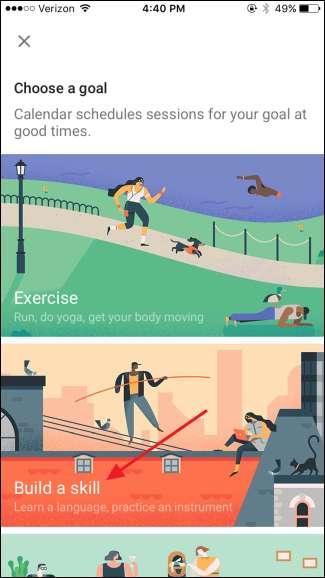
På den næste side skal du vælge en liste over færdigheder, der matcher kategorien, eller trykke på "Brugerdefineret ..." for at oprette din egen. Her skal vi trykke på "Øv et instrument."
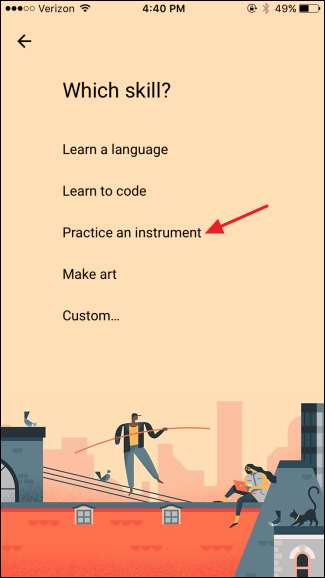
Hvis du vælger en indbygget færdighed, har Google Kalender nogle forslag til dig til at indsnævre dit mål. Du kan også indtaste dit eget færdighedsnavn, hvilket vi laver i dette eksempel.
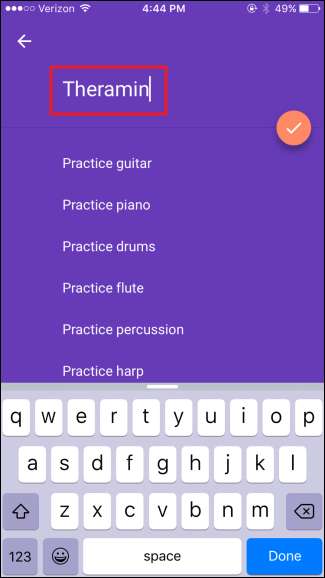
Vælg derefter, hvor ofte du vil arbejde på dit mål. Dette valg bestemmer, hvor ofte Google Kalender indstiller den tilbagevendende begivenhed.

Og vælg derefter hvor lang hver målopbygningssession skal være.
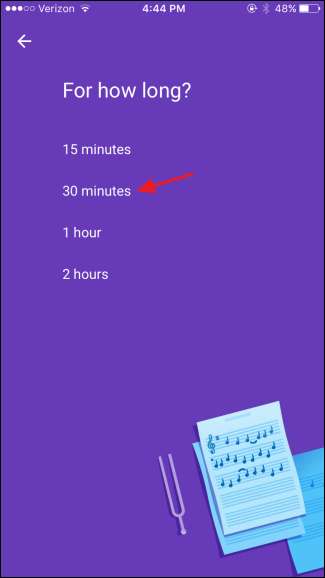
Lad Google Kalender det tidspunkt på dagen, du vil arbejde på dit mål.
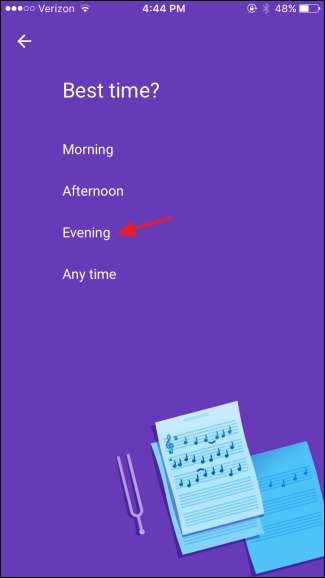
Google Kalender præsenterer dit nye mål med dine valgte muligheder. Tryk på knappen Udført for at oprette målet. Hvis du vil ændre et af dine valg, skal du bare trykke på "Flere indstillinger".
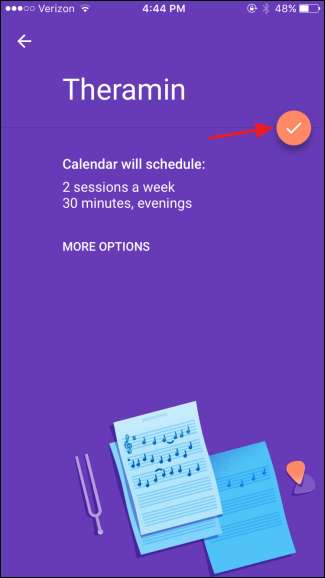
Når du vender tilbage til kalenderen, kan du se, at dine nye målopbygningssessioner er planlagt til dig. Du kan trykke på en bestemt session for at udføre aktiviteter som at udsætte målet, markere det som udført eller redigere målet.

Du kan klikke på knappen Rediger for at se muligheder for at ændre denne særlige session eller alle sessioner til målet. Hvis du finder ud af, at du ikke har tid (eller energi) til en bestemt session, skal du bare trykke på Udskyd.
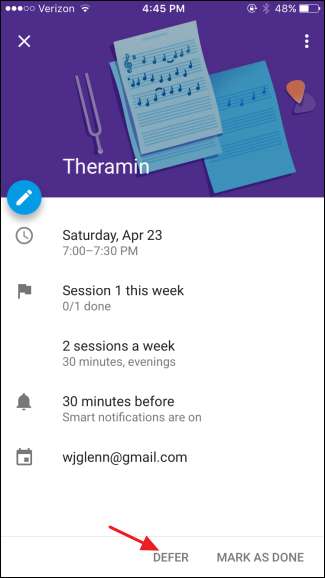
Google Kalender finder automatisk et andet tidspunkt til dit udskudte mål og slipper det i din tidsplan.
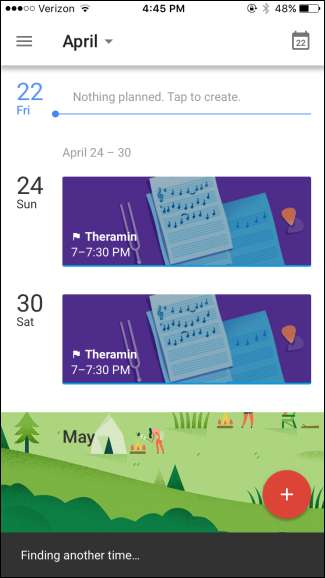
Og det er alt der er ved det. Nu har du ingen undskyldning for ikke at finde tid til dine mål, så kom i gang med at nå ting!







